vscode如何改变关键字主题 vscode设置主题方法
来源:金桥电子网
时间:2023-03-30 17:08:09 388浏览 收藏
各位小伙伴们,大家好呀!看看今天我又给各位带来了什么文章?本文标题是《vscode如何改变关键字主题 vscode设置主题方法》,很明显是关于文章的文章哈哈哈,其中内容主要会涉及到等等,如果能帮到你,觉得很不错的话,欢迎各位多多点评和分享!
vscode如何改变关键字主题?我们用VSCode的时候,如果对默认的主题不喜欢该怎么办呢?下面小编给大家演示一下如何设置VSCode主题。

vscode如何改变关键字主题 vscode设置主题方法
首先打开VSCode软件,我们看到默认的是白色的主题,如下图所示
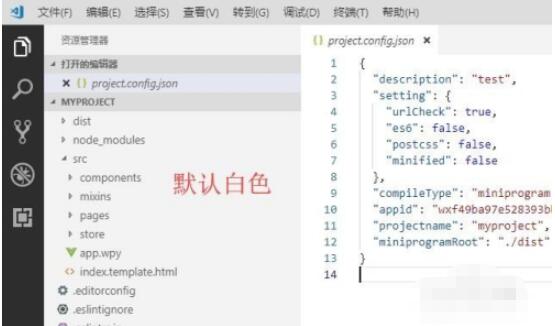
接着点击顶部的文件菜单,然后点击首选项下面的颜色主题,如下图所示
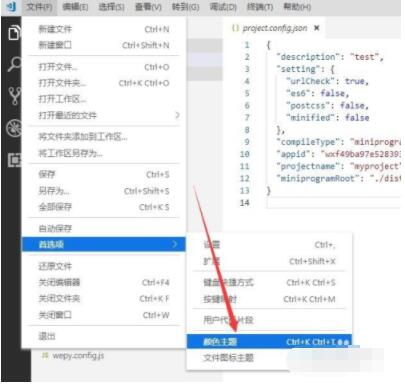
然后在弹出的界面中选择一个主题即可,如下图所示
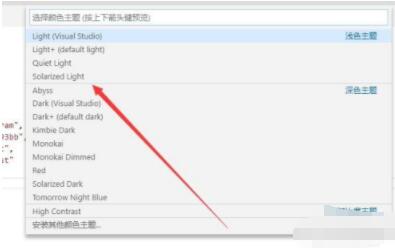
选择完主题以后我们看到VSCode主题已经改变了,如下图所示
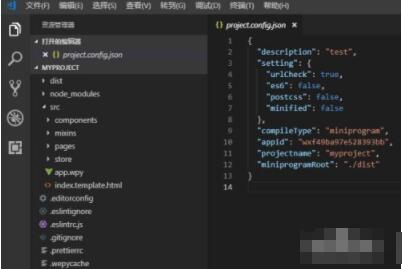
如果弹出的主题中没有你喜欢的,你还可以点击安装其他颜色主题,如下图所示
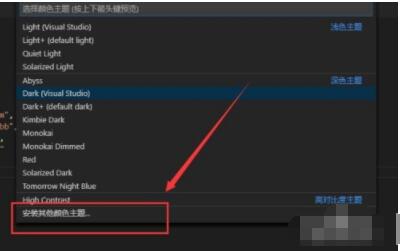
最后在左侧中输入themes就会看到很多主题了,直接点击安装就可
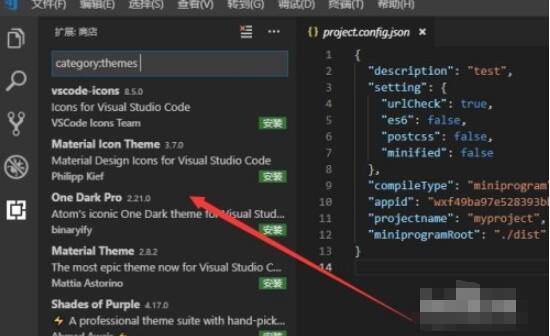
以上就是vscode设置主题方法
今天关于《vscode如何改变关键字主题 vscode设置主题方法》的内容介绍就到此结束,如果有什么疑问或者建议,可以在golang学习网公众号下多多回复交流;文中若有不正之处,也希望回复留言以告知!
声明:本文转载于:金桥电子网 如有侵犯,请联系study_golang@163.com删除
相关阅读
更多>
-
501 收藏
-
501 收藏
-
501 收藏
-
501 收藏
-
501 收藏
最新阅读
更多>
-
465 收藏
-
146 收藏
-
373 收藏
-
109 收藏
-
357 收藏
-
272 收藏
-
337 收藏
-
112 收藏
-
152 收藏
-
377 收藏
-
152 收藏
-
141 收藏
课程推荐
更多>
-

- 前端进阶之JavaScript设计模式
- 设计模式是开发人员在软件开发过程中面临一般问题时的解决方案,代表了最佳的实践。本课程的主打内容包括JS常见设计模式以及具体应用场景,打造一站式知识长龙服务,适合有JS基础的同学学习。
- 立即学习 542次学习
-

- GO语言核心编程课程
- 本课程采用真实案例,全面具体可落地,从理论到实践,一步一步将GO核心编程技术、编程思想、底层实现融会贯通,使学习者贴近时代脉搏,做IT互联网时代的弄潮儿。
- 立即学习 511次学习
-

- 简单聊聊mysql8与网络通信
- 如有问题加微信:Le-studyg;在课程中,我们将首先介绍MySQL8的新特性,包括性能优化、安全增强、新数据类型等,帮助学生快速熟悉MySQL8的最新功能。接着,我们将深入解析MySQL的网络通信机制,包括协议、连接管理、数据传输等,让
- 立即学习 498次学习
-

- JavaScript正则表达式基础与实战
- 在任何一门编程语言中,正则表达式,都是一项重要的知识,它提供了高效的字符串匹配与捕获机制,可以极大的简化程序设计。
- 立即学习 487次学习
-

- 从零制作响应式网站—Grid布局
- 本系列教程将展示从零制作一个假想的网络科技公司官网,分为导航,轮播,关于我们,成功案例,服务流程,团队介绍,数据部分,公司动态,底部信息等内容区块。网站整体采用CSSGrid布局,支持响应式,有流畅过渡和展现动画。
- 立即学习 484次学习
